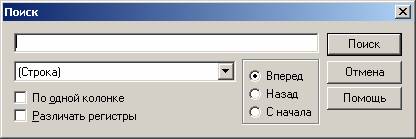Общие приемы работы с журналами
Поиск

При обилии документов в журнале поиск нужного документа бывает затруднительным. Самый простой способ – быстрый поиск. Для быстрого поиска необходимо установить указатель в той графе журнала, в которой необходимо осуществить быстрый поиск, и набрать на клавиатуре символы того значения, которое необходимо найти в данной графе. Поиск ведется вниз от текущего положения курсора в журнале.
В случае обнаружения первого введенного символа он отображается в рамке в нижней части графы, а курсор устанавливается в ту ячейку журнала, первые символы значения которой совпадают с введенными. Последний введенный символ можно удалить из строки поиска, нажав на клавишу Backspace.
Внимание!
При поиске по дате следует указывать сначала год (две цифры), затем без разделительной точки месяц и последним – день, например "990512" (12 мая 1999 года). При поиске по времени искомое значение необходимо вводить так, как оно изображается в графе журнала – с разделителями часов и минут. При поиске числа сравнение с введенными символами начинается с левой цифры.
В журнале с разными видами документов ведется отдельная нумерация для каждого вида. Чтобы не перелистывать ненужные виды документов, можно воспользоваться поиском по номеру документа. Для этого необходимо выбрать в меню Действия главного меню программы команду Найти по номеру в группе Поиск. На экран будет выдано диалоговое окно Поиск документа по номеру.
Окно запроса в верхней части содержит список видов документов, которые включаются в текущий журнал.

Щелкая мышью на наименовании нужного вида, необходимо выбрать виды документов, в которых будет производиться поиск. Выбранные виды документов будут выделены инверсным цветом. Повторным щелчком мыши выделение можно снять и, таким образом, отказаться от поиска документа этого вида. Справа от списка видов документов располагается кнопка Вкл. Все. При нажатии на эту кнопку будут выделены все виды документов без исключения. В поле Номер документа необходимо ввести номер документа. Для выполнения поиска следует нажать на кнопку Найти. Поиск будет осуществляться от текущего положения курсора вниз до конца журнала документов.
— Регулярная проверка качества ссылок по более чем 100 показателям и ежедневный пересчет показателей качества проекта.
— Все известные форматы ссылок: арендные ссылки, вечные ссылки, публикации (упоминания, мнения, отзывы, статьи, пресс-релизы).
— SeoHammer покажет, где рост или падение, а также запросы, на которые нужно обратить внимание.
SeoHammer еще предоставляет технологию Буст, она ускоряет продвижение в десятки раз, а первые результаты появляются уже в течение первых 7 дней. Зарегистрироваться и Начать продвижение
По окончании поиска найденные документы будут выданы в виде списка Найденные документы. В данном списке можно выбрать необходимый документ (но только одну строку), указав на него мышью. После нажатия кнопки Выбрать диалоговое окно запроса Поиск документа по номеру будет закрыто, а курсор в журнале документов встанет на строку с выбранным документом.
Существует также поиск по произвольному критерию. Для этого необходимо выбрать в меню Действия главного меню программы команду Найти в группе Поиск. На экран будет выдано диалоговое окно Поиск.